Massenbearbeitung
Dein Business läuft und du hast bereits ein solides Produktportfolio aufgebaut. Aber wie gehst du am besten mit den Artikeldaten im Arbeitsalltag um? PlentyONE beinhaltet verschiedene Funktionen zur Verarbeitung von Artikeln. Die Tabelle vergleicht die Möglichkeiten und erläutert sie beispielhaft.
| Funktion | Erläuterung |
|---|---|
Beispiele:
Technische Angaben:
|
|
Beispiele:
Technische Angaben:
|
|
Nutze den Import & Export, wenn du z.B. viele Artikel und Varianten gleichzeitig anpassen willst. Exportiere eine CSV-Datei, die mit Produktdaten gefüllt ist. Dann überarbeite die Datei und importiere sie wieder. |
|
Stell dir vor, du hast gerade erfahren, dass dein Hersteller ein Zubehörteil umbenannt hat. Jetzt ist es an dir, den Namen in allen Artikeltexten zu ändern. Verwende die Suchen & Ersetzen-Funktion, um ein Wort oder eine Formulierung global in allen Artikeltexten anzupassen. |
|
Stell dir vor, du willst einen neuen Artikel zu deinem Sortiment hinzufügen. Er ist einem bestehenden Produkt recht ähnlich. Kopiere in diesem Fall das bestehende Produkt. Ändere danach die abweichenden Einstellungen für den neuen Artikel. |
1. Gruppenfunktion
Verwende die Gruppenfunktion, um mehrere Artikel oder Varianten gleichzeitig zu bearbeiten. Wähle dabei die zu bearbeitenden Artikel oder Varianten direkt aus. Mit der Gruppenfunktion kannst du, zum Beispiel:
-
die Artikel auswählen, die in einem Sonderverkauf angeboten werden sollen.
-
die Artikel auswählen, deren Preise erhöht werden sollen.
1.1. Artikel bearbeiten
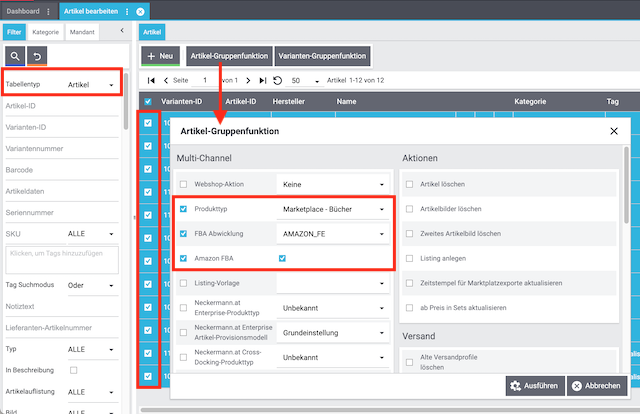
-
Öffne das Menü Artikel » Artikel bearbeiten.
-
Setze links den Filter Tabellentyp auf Artikel.
-
Wähle ggf. weitere Filter in der Spalte links und klicke auf Suchen ().
-
Wähle () die zu bearbeitenden Artikel in der Übersicht rechts.
-
Klicke auf Artikel-Gruppenfunktion.
→ Das Fenster Artikel-Gruppenfunktion wird geöffnet. -
Wende eine oder mehrere der Bearbeitungsoptionen an. Dazu:
-
Wählst du () mit den Checkboxen links alle Optionen, die du bearbeiten möchtest.
-
Konfigurierst du dann die Einstellungen rechts.
-
-
Klicke auf Ausführen, um die Einstellungen an den Artikeln vorzunehmen.
Multi-Channel
| Einstellung | Erläuterung |
|---|---|
Webshop-Aktion |
Sollen die ausgewählten Artikel mit einer Shop-Aktion hervorgehoben werden? Falls ja, dann gib hier an, ob du die Artikel als Sonderangebot, Neuheit oder Top-Artikel kennzeichnen willst. |
Entspricht den Optionen in: |
Merkmale
| Einstellung | Erläuterung |
|---|---|
Verknüpfung erstellen |
|
Name |
Hier wird der interne Name des Merkmals angezeigt. |
Cross-Selling |
Wähle diese Option (), um Cross-Selling zwischen diesem Artikel und anderen Artikeln mit dem gleichen Merkmal und Merkmalwert zu ermöglichen. |
Aktionen
| Einstellung | Erläuterung |
|---|---|
Artikel löschen |
Wähle diese Option (), um die gewählten Artikel samt Varianten zu löschen. |
Artikelbilder löschen |
Wähle diese Option (), um alle Artikelbilder der gewählten Artikel zu löschen. |
Zweites Artikelbild löschen |
Wähle diese Option (), um das zweite Artikelbild der gewählten Artikel zu löschen. |
Listing anlegen |
Wähle diese Option (), um für die gewählten Artikel Listings auf eBay zu erstellen. Zusätzliche Einstellungen: Hast du eine Listing-Vorlage am Artikel hinterlegt? Die Listing-Vorlage bestimmt z.B., ob die Listings für eBay gelten. Hat der Artikel keine Listing-Vorlage, wird standardmäßig versucht, ein eBay-Angebot zu erstellen, da dies der häufigste Fall ist. Beispiel: Stell dir vor, du möchtest ein eBay Listing anlegen. In diesem Fall musst du eine Listing-Vorlage am Artikel hinterlegen. PlentyONE weiß, dass es eBay Listings erstellen soll, weil das eBay Konto in der Vorlage gespeichert ist. |
Zeitstempel für Marktplatzexporte aktualisieren |
Setzt den Zeitstempel Letzte Änderung auf das aktuelle Datum und die aktuelle Uhrzeit. Hintergrund: Manchmal ist es notwendig, den Zeitstempel zu aktualisieren, z.B. wenn du die Artikel bei Amazon verkaufen willst. Der Grund dafür ist, dass Artikel nur dann nach Amazon exportiert werden, wenn sie innerhalb der letzten 24 Stunden bearbeitet wurden. |
ab Preis in Sets aktualisieren |
Diese Option ist nur für Artikelsets relevant. Mit dieser Option kannst du den sogenannten "Ab-Preis" für mehrere Artikel gleichzeitig aktualisieren. |
Versand
| Einstellung | Erläuterung |
|---|---|
Alte Versandprofile löschen |
Aktivieren, um alte Versandprofile zu löschen. |
Herstellungsland |
Aktivieren und Land wählen, in dem die Artikel hergestellt wurden. |
Versandkonfiguration |
Aktivieren und ein, mehrere oder ALLE Versandprofile aktivieren. Bereits aktivierte Profile mit der Einstellung Alte Versandprofile löschen entfernen. |
Zustand |
Aktivieren und Zustand der Artikel wählen. |
Global
| Einstellung | Erläuterung |
|---|---|
Seriennummer |
Diese Option ist nur für Artikel mit Seriennummern relevant. Mit dieser Option ermöglichst du das Scannen für mehrere Artikel gleichzeitig. |
Artikelvorlage |
Diese Option ist nur für Artikelvorlagen relevant. Mit dieser Option kannst du die Vorlage mit mehreren Artikeln gleichzeitig verknüpfen. |
Hersteller |
Mit dieser Option gibst du den Hersteller für mehrere Artikel gleichzeitig an. Du verknüpfst also einen bestehenden Herstellerdatensatz mit mehreren Artikeln. |
Markierung 1; |
Weist mehreren Artikeln gleichzeitig eine oder zwei Markierungen zu. |
Erlöskonto |
Gib bis zu 11 Ziffern für das Erlöskonto ein. |
Freitextfelder
| Einstellung | Erläuterung |
|---|---|
Freitextfeld |
Aktivieren und Wert eingeben, um diesen Wert für die gewählten Artikel zu speichern. |
1.2. Varianten bearbeiten
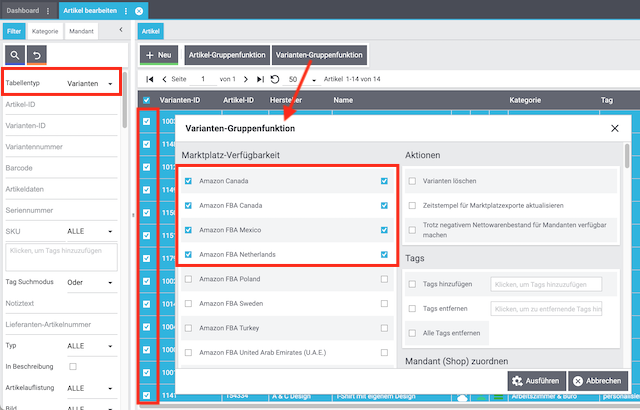
-
Öffne das Menü Artikel » Artikel bearbeiten.
-
Setze links den Filter Tabellentyp auf Varianten.
-
Wähle ggf. weitere Filter in der Spalte links und klicke auf Suchen ().
-
Wähle () die zu bearbeitenden Varianten in der Übersicht rechts.
-
Klicke auf Varianten-Gruppenfunktion.
→ Das Fenster Varianten-Gruppenfunktion wird geöffnet. -
Wende eine oder mehrere der Bearbeitungsoptionen an. Dazu:
-
Wählst du () mit den Checkboxen links alle Optionen, die du bearbeiten möchtest.
-
Konfigurierst du dann die Einstellungen rechts.
-
-
Klicke auf Ausführen, um die Einstellungen an den Varianten vorzunehmen.
Marktplatz-Verfügbarkeit
| Einstellung | Erläuterung |
|---|---|
Auf welchen Marktplätzen möchtest du die Variante verkaufen? Wähle () alle zutreffenden Märkte. Entspricht den Optionen in: |
Aktionen
| Einstellung | Erläuterung |
|---|---|
Variante löschen |
Wähle diese Option (), um die gewählte Varianten zu löschen. |
Zeitstempel für Marktplatzexporte aktualisieren |
Setzt den Zeitstempel Letzte Änderung auf das aktuelle Datum und die aktuelle Uhrzeit. |
Trotz negativem Nettowarenbestand für Mandanten verfügbar machen |
Entspricht dem Schlosssymbol im Tab: Verfügbarkeit » Bereich: Mandant (Shop). Hintergund-Info: PlentyONE kann Varianten automatisch aus dem plentyShop entfernen, wenn sie nicht mehr vorrätig sind. Dieser Automatismus wird durch die Einstellungen im Tab: Einstellungen » Bereich: Verfügbarkeit gesteuert. Verwende diese Gruppen-Funktion, wenn du die Variante manuell im plentyShop sichtbar machen möchtest, trotz fehlender Lagerbestände. Diese Einstellung gilt, bis neuer Wareneingang für die Variante gebucht wird. Danach greifen die Einstellungen zur Nettowarenbestandsabhängigkeit erneut. |
Tags
| Einstellung | Erläuterung |
|---|---|
Tags hinzufügen |
Wähle diese Option (), um Tags mit den gewählten Varianten zu verknüpfen. Klicke in das Feld und wähle die Tags, die mit den Varianten verknüpft werden sollen. |
Tags entfernen |
Wähle diese Option (), um Tag-Verknüpfungen für die gewählten Varianten zu entfernen. Klicke in das Feld und wähle die Tags, die von den Varianten entfernt werden sollen. |
Alle Tags entfernen |
Wähle diese Option (), um für die gewählten Varianten alle Tag-Verknüpfungen zu entfernen. |
Mandant (Shop) zuordnen
| Einstellung | Erläuterung |
|---|---|
In welchen plentyShops möchtest du die Variante verkaufen? Wähle () alle zutreffenden Mandanten. Entspricht den Optionen in: |
Preise
| Einstellung | Erläuterung | ||||||||
|---|---|---|---|---|---|---|---|---|---|
Preiskalkulation |
Wähle eine bereits erstellte Preiskalkulation. Dadurch wird die Preiskalkulation mit den gewählten Varianten verknüpft. Die Preise der Varianten werden entsprechend berechnet. |
||||||||
Preisänderung |
Bearbeitet die Preise aller gewählten Varianten. Wie genau die Preise bearbeitet werden, hängt davon ab, wie du die Einstellungen konfigurierst.
Hinweis: Du kannst auch nur die Operatoren auf einen Preis anzuwenden. Wähle dazu für Quelle und Ziel denselben Verkaufspreis.
|
Versand
| Einstellung | Erläuterung |
|---|---|
Portoaufschlag 1; |
Aktivieren und Wert eingeben, um den Portoaufschlag für die gewählten Varianten zu speichern. |
Zolltarifnummer |
Aktivieren und Zolltarifnummer eingeben. In PlentyONE ist es möglich, für jede Variante eine unterschiedliche Zolltarifnummer zu speichern. Beispiel: In manchen Ländern wird Kinderkleidung je nach Größe unterschiedlich besteuert. In diesem Fall macht es Sinn, die Zolltarifnummer für jede einzelne Variante zu speichern. Vererbung: Die Zolltarifnummer wird automatisch von der Hauptvariante an die Untervarianten vererbt. Das heißt:
|
Sonstiges
| Einstellung | Erläuterung |
|---|---|
GTIN generieren |
Aktivieren und GTIN-Typ wählen, um für die gewählten Varianten GTINs dieses Typs aus Nummernkreis zu generieren. |
Gewicht brutto; |
Aktivieren und Wert eingeben, um dieses Gewicht für die gewählten Varianten zu speichern. |
Grundpreisanzeige |
Wähle diese Option (), wenn der Grundpreis im plentyShop angezeigt werden soll. |
Verfügbarkeit
| Einstellung | Erläuterung |
|---|---|
Aktiv |
Varianten werden erst im plentyShop oder auf Marktplätzen sichtbar, wenn sie aktiviert wurden. Mit anderen Worten, kannst du an inaktiven Varianten arbeiten, ohne dass deine Kunden es merken. Wähle diese Option (), um die gewählten Varianten zu veröffentlichen. |
Symbole 1-10 |
Wähle die passende Verfügbarkeitsstufe für die Varianten. |
Unsichtbar: Immer unsichtbar |
Entspricht der Option Artikelauflistung in: |
Artikelauflistung: sichtbar wenn Netto-WB positiv; Artikelauflistung: unsichtbar wenn kein Netto-WB |
Entspricht der Option Artikelauflistung in: |
Bestand
| Einstellung | Erläuterung |
|---|---|
Beschränkung |
Entspricht der Option Beschränkung in: |
Hauptlager |
Aktivieren und Hauptlager für die gewählten Varianten wählen. |
Meldebestand |
Aktivieren, Lager wählen und Wert eingeben, bei dem eine Nachbestellung für die gewählten Varianten erfolgen soll. |
Maximalbestand |
Aktivieren, Lager wählen und Wert eingeben, um den Bestand der gewählten Varianten zu begrenzen. |
Lagerreichweite |
Aktivieren, Lager wählen und Zeitraum in Tagen eingeben, den der Warenbestand der gewählten Varianten bis zur nächsten Nachbestellung reichen soll. |
Lagerorttyp |
Aktivieren, Lager wählen und Lagerorttyp je nach Größe der gewählten Varianten wählen. |
Zone |
Aktivieren, Lager wählen und Zone für die gewählten Varianten wählen, wenn das Lager in Zonen eingeteilt ist. |
Verfügbar bei positivem Netto-WB; |
Entspricht den Optionen Anzeige im Webshop: Automatisch verfügbar, wenn Netto-WB positiv und Anzeige im Webshop: Automatisch nicht verfügbar, wenn kein Netto-WB in: |
Webshop: sichtbar bei positivem Netto-WB; |
Entspricht den Optionen Mandant: Automatisch sichtbar, wenn Netto-WB positiv und Mandant: Automatisch unsichtbar, wenn kein Netto-WB in: |
Kategorie
| Einstellung | Erläuterung |
|---|---|
Kategorie |
Aktivieren und Kategorie wählen. Die gewählten Varianten werden mit der Kategorie verknüpft. Bereits vorhandene Kategorieverknüpfungen bleiben bestehen. |
Alte Kategorieverknüpfung löschen |
Aktivieren, um alte Kategorieverknüpfungen der gewählten Varianten zu löschen. |
Automatisch aus Paketbestandteilen berechnen
| Einstellung | Erläuterung |
|---|---|
EK netto |
Nettoeinkaufspreis automatisch berechnen. |
GLD EK netto |
Gleitenden Nettoeinkaufspreis automatisch berechnen. |
Gewicht brutto |
Bruttogewicht automatisch berechnen. |
Gewicht netto |
Nettogewicht automatisch berechnen. |
Vererbung
Ändert das Vererbungsverhalten für Preise, Verfügbarkeitsstufen, Kategorien, usw. Bestimmt also, ob die Daten von der Hauptvariante an die in der Artikelübersicht markierten Untervarianten vererbt werden.
| Häkchen rechts | Erläuterung |
|---|---|
Die Daten (Preise, Verfügbarkeiten, Kategorien, usw.) werden von der Hauptvariante an die in der Artikelübersicht markierten Untervarianten weitergegeben. Bisher an der Variante gespeicherte Daten werden überschrieben. |
|
Deaktiviert die Vererbung. Die Daten der Hauptvariante werden an der Untervariante gespeichert. |
Hinweis: Diese Gruppenfunktion steuert die Vererbung aller an der Hauptvariante gespeicherte Preise, Kategorien, Lieferanten usw. Eine Vererbung einzelner Preise, Kategorien, Lieferanten usw. ist nicht möglich.
2. Stapelverarbeitung
Verwende die Stapelverarbeitung, um mehrere Artikel oder Varianten gleichzeitig zu bearbeiten. Setze dabei Filter, um die zu bearbeitenden Artikel oder Varianten einzuschränken. Mit der Stapelverarbeitung kannst du, zum Beispiel:
-
alle Artikel einer bestimmten Kategorie in einem Sonderverkauf anbieten.
-
den Preis aller Artikel eines bestimmten Herstellers erhöhen.
|
Stapelverarbeitung bricht bei großen Mengen ab
Es kann zu einem Timeout kommen, wenn du versuchst, zu viele Artikel oder Varianten gleichzeitig zu bearbeiten. Wenn du eine sehr große Menge bearbeiten musst, empfehlen wir dir:
|
2.1. Artikel bearbeiten
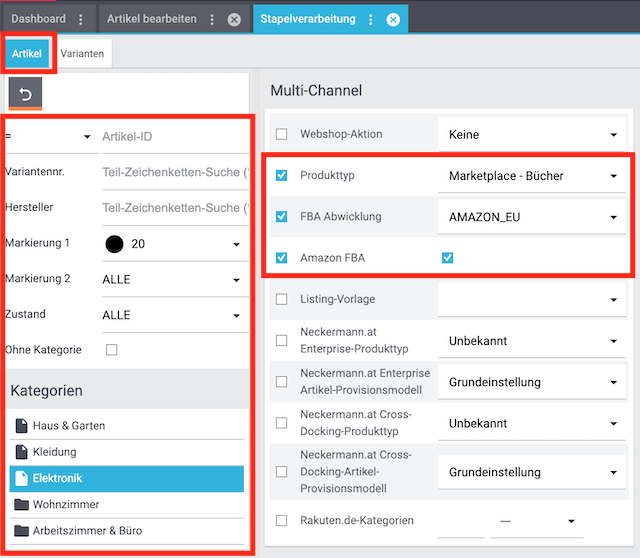
-
Öffne das Menü Artikel » Stapelverarbeitung.
-
Klicke oben links auf das Tab Artikel.
-
Bestimme mit den Filtern links, welche Artikel verarbeitet werden sollen.
-
Wende eine oder mehrere der Bearbeitungsoptionen rechts an.
-
Klicke auf Anwenden, um die Einstellungen an den Artikeln vorzunehmen.
| Einstellung | Erläuterung |
|---|---|
Artikel-ID |
Wähle einen Operator und gib eine Artikel-ID ein. Nur die Artikel mit einer zutreffenden ID werden verarbeitet. Beispiel: Gibst du >= 205 ein, werden die Artikel 205, 206, 207 usw. verarbeitet. |
Variantennr. |
Gib eine Variantennummer ein. Artikel werden nur verarbeitet, wenn sie eine Variante mit dieser Nummer haben. Ein %-Zeichen kann für jedes beliebige Zeichen stehen. Beispiel: Gibst du new-% ein, werden die Artikel verarbeitet, die eine Variante beginnend mit new- haben, z.B. new-45, new-107, new-212. |
Hersteller |
Gib den Namen eines Herstellers ein. Es werden nur die Artikel verarbeitet, die von dieser Firma hergestellt werden. Ein %-Zeichen kann für jedes beliebige Zeichen stehen. Beispiel: Gibst du Eichmann% ein, werden alle Artikel verarbeitet, die von einer Firma beginnend mit Eichmann hergestellt werden, z.B. Eichmann-Block und Eichmann & Block AG. |
Markierung 1; |
Wähle eine oder zwei Markierungen. Artikel werden nur verarbeitet, wenn sie diese Markierung oder Kombination von Markierungen haben. |
Zustand |
Wähle einen Zustand. Artikel werden nur verarbeitet, wenn sie diesen Zustand haben. Hinweis: Diese Dropdown-Liste entspricht nur den Zuständen [0] Neu und [1] Gebraucht. |
Ohne Kategorie |
Wähle diese Option (), wenn du nur die Artikel verarbeiten möchtest, die in keiner Kategorie sortiert sind. Betrifft nur ältere Systeme: In früheren PlentyONE Versionen konnten Artikel ohne Kategorieverknüpfung erstellt werden. |
Kategorien |
Klicke auf eine Kategorie, um nur Artikel dieser Kategorie zu verarbeiten. Hinweis: Diese Liste enthält nur die Kategorien, die du bereits in PlentyONE gespeichert hast. Tipp: Klicke ganz links auf das Ordner-Symbol () einer Kategorie, um die darin enthaltenen Unterkategorien zu sehen. |
Multi-Channel
| Einstellung | Erläuterung |
|---|---|
Webshop-Aktion |
Sollen die ausgewählten Artikel mit einer Shop-Aktion hervorgehoben werden? Falls ja, dann gib hier an, ob du die Artikel als Sonderangebot, Neuheit oder Top-Artikel kennzeichnen willst. |
Entspricht den Optionen in: |
Merkmale
| Einstellung | Erläuterung |
|---|---|
Verknüpfung erstellen |
|
Name |
Hier wird der interne Name des Merkmals angezeigt. |
Cross-Selling |
Wähle diese Option (), um Cross-Selling zwischen diesem Artikel und anderen Artikeln mit dem gleichen Merkmal und Merkmalwert zu ermöglichen. |
Aktionen
| Einstellung | Erläuterung |
|---|---|
Artikel löschen |
Wähle diese Option (), um die gewählten Artikel samt Varianten zu löschen. |
Artikelbilder löschen |
Wähle diese Option (), um alle Artikelbilder der gewählten Artikel zu löschen. |
Zweites Artikelbild löschen |
Wähle diese Option (), um das zweite Artikelbild der gewählten Artikel zu löschen. |
Listing anlegen |
Wähle diese Option (), um für die gewählten Artikel Listings auf eBay zu erstellen. Zusätzliche Einstellungen: Hast du eine Listing-Vorlage am Artikel hinterlegt? Die Listing-Vorlage bestimmt z.B., ob die Listings für eBay gelten. Hat der Artikel keine Listing-Vorlage, wird standardmäßig versucht, ein eBay-Angebot zu erstellen, da dies der häufigste Fall ist. Beispiel: Stell dir vor, du möchtest ein eBay Listing anlegen. In diesem Fall musst du eine Listing-Vorlage am Artikel hinterlegen. PlentyONE weiß, dass es eBay Listings erstellen soll, weil das eBay Konto in der Vorlage gespeichert ist. |
Zeitstempel für Marktplatzexporte aktualisieren |
Setzt den Zeitstempel Letzte Änderung auf das aktuelle Datum und die aktuelle Uhrzeit. Hintergrund: Manchmal ist es notwendig, den Zeitstempel zu aktualisieren, z.B. wenn du die Artikel bei Amazon verkaufen willst. Der Grund dafür ist, dass Artikel nur dann nach Amazon exportiert werden, wenn sie innerhalb der letzten 24 Stunden bearbeitet wurden. |
ab Preis in Sets aktualisieren |
Diese Option ist nur für Artikelsets relevant. Mit dieser Option kannst du den sogenannten "Ab-Preis" für mehrere Artikel gleichzeitig aktualisieren. |
Versand
| Einstellung | Erläuterung |
|---|---|
Alte Versandprofile löschen |
Aktivieren, um alte Versandprofile zu löschen. |
Herstellungsland |
Aktivieren und Land wählen, in dem die Artikel hergestellt wurden. |
Versandkonfiguration |
Aktivieren und ein, mehrere oder ALLE Versandprofile aktivieren. Bereits aktivierte Profile mit der Einstellung Alte Versandprofile löschen entfernen. |
Zustand |
Aktivieren und Zustand der Artikel wählen. |
Global
| Einstellung | Erläuterung |
|---|---|
Seriennummer |
Diese Option ist nur für Artikel mit Seriennummern relevant. Mit dieser Option ermöglichst du das Scannen für mehrere Artikel gleichzeitig. |
Artikelvorlage |
Diese Option ist nur für Artikelvorlagen relevant. Mit dieser Option kannst du die Vorlage mit mehreren Artikeln gleichzeitig verknüpfen. |
Hersteller |
Mit dieser Option gibst du den Hersteller für mehrere Artikel gleichzeitig an. Du verknüpfst also einen bestehenden Herstellerdatensatz mit mehreren Artikeln. |
Markierung 1; |
Weist mehreren Artikeln gleichzeitig eine oder zwei Markierungen zu. |
Erlöskonto |
Gib bis zu 11 Ziffern für das Erlöskonto ein. |
Freitextfelder
| Einstellung | Erläuterung |
|---|---|
Freitextfeld |
Aktivieren und Wert eingeben, um diesen Wert für die gewählten Artikel zu speichern. |
2.2. Varianten bearbeiten
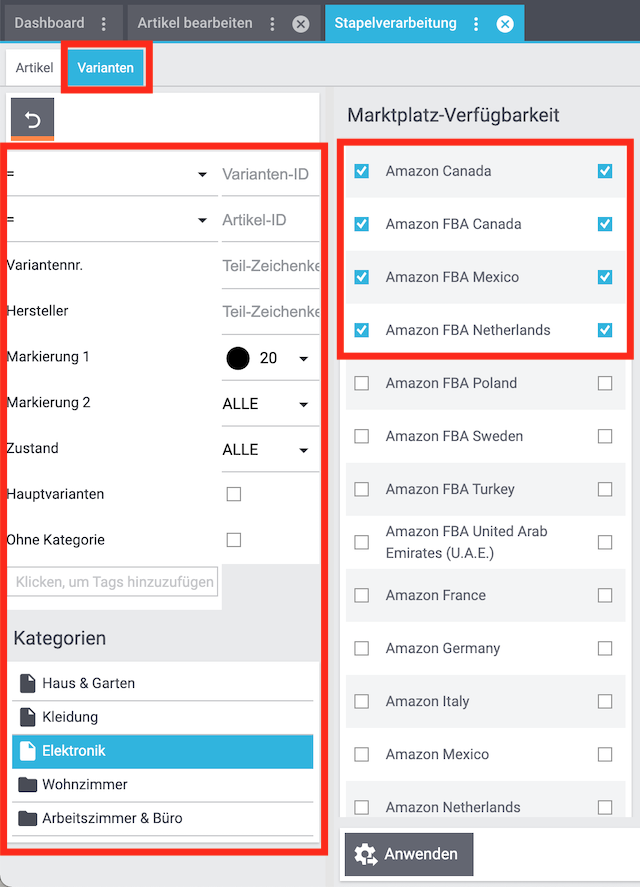
-
Öffne das Menü Artikel » Stapelverarbeitung.
-
Klicke oben links auf das Tab Varianten.
-
Bestimme mit den Filtern links, welche Varianten verarbeitet werden sollen.
-
Wende eine oder mehrere der Bearbeitungsoptionen rechts an.
-
Klicke auf Anwenden, um die Einstellungen an den Varianten vorzunehmen.
| Einstellung | Erläuterung |
|---|---|
Varianten-ID |
Operator wählen und eine ID eingeben, um nach der Variante mit dieser ID zu suchen. |
Artikel-ID |
Wähle einen Operator und gib eine Artikel-ID ein. Alle Varianten der zutreffenden Artikel werden verarbeitet. Beispiel: Gibst du >= 205 ein, werden alle Varianten der Artikel 205, 206, 207 usw. verarbeitet. |
Variantennr. |
Gib eine Variantennummer ein. Nur die Varianten mit einer zutreffenden Nummer werden verarbeitet. Ein %-Zeichen kann für jedes beliebige Zeichen stehen. Beispiel: Gibst du new-% ein, werden die Varianten verarbeitet, die eine Nummer beginnend mit new- haben, z.B. new-45, new-107, new-212. |
Hersteller |
Gib den Namen eines Herstellers ein. Es werden nur die Artikel verarbeitet, die von dieser Firma hergestellt werden. Ein %-Zeichen kann für jedes beliebige Zeichen stehen. Beispiel: Gibst du Eichmann% ein, werden alle Artikel verarbeitet, die von einer Firma beginnend mit Eichmann hergestellt werden, z.B. Eichmann-Block und Eichmann & Block AG. |
Markierung 1; |
Wähle eine oder zwei Markierungen. Artikel werden nur verarbeitet, wenn sie diese Markierung oder Kombination von Markierungen haben. |
Zustand |
Wähle einen Zustand. Artikel werden nur verarbeitet, wenn sie diesen Zustand haben. Hinweis: Diese Dropdown-Liste entspricht nur den Zuständen [0] Neu und [1] Gebraucht. |
Hauptvarianten |
Aktivieren, um nur Hauptvarianten zu bearbeiten. |
Ohne Kategorie |
Wähle diese Option (), wenn du nur die Varianten verarbeiten möchtest, die in keiner Kategorie sortiert sind. Betrifft nur ältere Systeme: In früheren PlentyONE Versionen konnten Artikel ohne Kategorieverknüpfung erstellt werden. |
Tags |
Tags wählen, um nur Varianten zu bearbeiten, die mit diesen Tags verknüpft sind. |
Kategorien |
Klicke auf eine Kategorie, um nur Varianten dieser Kategorie zu verarbeiten. Hinweis: Diese Liste enthält nur die Kategorien, die du bereits in PlentyONE gespeichert hast. Tipp: Klicke ganz links auf das Ordner-Symbol () einer Kategorie, um die darin enthaltenen Unterkategorien zu sehen. |
Marktplatz-Verfügbarkeit
| Einstellung | Erläuterung |
|---|---|
Auf welchen Marktplätzen möchtest du die Variante verkaufen? Wähle () alle zutreffenden Märkte. Entspricht den Optionen in: |
Aktionen
| Einstellung | Erläuterung |
|---|---|
Variante löschen |
Wähle diese Option (), um die gewählte Varianten zu löschen. |
Zeitstempel für Marktplatzexporte aktualisieren |
Setzt den Zeitstempel Letzte Änderung auf das aktuelle Datum und die aktuelle Uhrzeit. |
Trotz negativem Nettowarenbestand für Mandanten verfügbar machen |
Entspricht dem Schlosssymbol im Tab: Verfügbarkeit » Bereich: Mandant (Shop). Hintergund-Info: PlentyONE kann Varianten automatisch aus dem plentyShop entfernen, wenn sie nicht mehr vorrätig sind. Dieser Automatismus wird durch die Einstellungen im Tab: Einstellungen » Bereich: Verfügbarkeit gesteuert. Verwende diese Gruppen-Funktion, wenn du die Variante manuell im plentyShop sichtbar machen möchtest, trotz fehlender Lagerbestände. Diese Einstellung gilt, bis neuer Wareneingang für die Variante gebucht wird. Danach greifen die Einstellungen zur Nettowarenbestandsabhängigkeit erneut. |
Tags
| Einstellung | Erläuterung |
|---|---|
Tags hinzufügen |
Wähle diese Option (), um Tags mit den gewählten Varianten zu verknüpfen. Klicke in das Feld und wähle die Tags, die mit den Varianten verknüpft werden sollen. |
Tags entfernen |
Wähle diese Option (), um Tag-Verknüpfungen für die gewählten Varianten zu entfernen. Klicke in das Feld und wähle die Tags, die von den Varianten entfernt werden sollen. |
Alle Tags entfernen |
Wähle diese Option (), um für die gewählten Varianten alle Tag-Verknüpfungen zu entfernen. |
Mandant (Shop) zuordnen
| Einstellung | Erläuterung |
|---|---|
In welchen plentyShops möchtest du die Variante verkaufen? Wähle () alle zutreffenden Mandanten. Entspricht den Optionen in: |
Preise
| Einstellung | Erläuterung | ||||||||
|---|---|---|---|---|---|---|---|---|---|
Preiskalkulation |
Wähle eine bereits erstellte Preiskalkulation. Dadurch wird die Preiskalkulation mit den gewählten Varianten verknüpft. Die Preise der Varianten werden entsprechend berechnet. |
||||||||
Preisänderung |
Bearbeitet die Preise aller gewählten Varianten. Wie genau die Preise bearbeitet werden, hängt davon ab, wie du die Einstellungen konfigurierst.
Hinweis: Du kannst auch nur die Operatoren auf einen Preis anzuwenden. Wähle dazu für Quelle und Ziel denselben Verkaufspreis.
|
Versand
| Einstellung | Erläuterung |
|---|---|
Portoaufschlag 1; |
Aktivieren und Wert eingeben, um den Portoaufschlag für die gewählten Varianten zu speichern. |
Zolltarifnummer |
Aktivieren und Zolltarifnummer eingeben. In PlentyONE ist es möglich, für jede Variante eine unterschiedliche Zolltarifnummer zu speichern. Beispiel: In manchen Ländern wird Kinderkleidung je nach Größe unterschiedlich besteuert. In diesem Fall macht es Sinn, die Zolltarifnummer für jede einzelne Variante zu speichern. Vererbung: Die Zolltarifnummer wird automatisch von der Hauptvariante an die Untervarianten vererbt. Das heißt:
|
Sonstiges
| Einstellung | Erläuterung |
|---|---|
GTIN generieren |
Aktivieren und GTIN-Typ wählen, um für die gewählten Varianten GTINs dieses Typs aus Nummernkreis zu generieren. |
Gewicht brutto; |
Aktivieren und Wert eingeben, um dieses Gewicht für die gewählten Varianten zu speichern. |
Grundpreisanzeige |
Wähle diese Option (), wenn der Grundpreis im plentyShop angezeigt werden soll. |
Verfügbarkeit
| Einstellung | Erläuterung |
|---|---|
Aktiv |
Varianten werden erst im plentyShop oder auf Marktplätzen sichtbar, wenn sie aktiviert wurden. Mit anderen Worten, kannst du an inaktiven Varianten arbeiten, ohne dass deine Kunden es merken. Wähle diese Option (), um die gewählten Varianten zu veröffentlichen. |
Symbole 1-10 |
Wähle die passende Verfügbarkeitsstufe für die Varianten. |
Unsichtbar: Immer unsichtbar |
Entspricht der Option Artikelauflistung in: |
Artikelauflistung: sichtbar wenn Netto-WB positiv; Artikelauflistung: unsichtbar wenn kein Netto-WB |
Entspricht der Option Artikelauflistung in: |
Bestand
| Einstellung | Erläuterung |
|---|---|
Beschränkung |
Entspricht der Option Beschränkung in: |
Hauptlager |
Aktivieren und Hauptlager für die gewählten Varianten wählen. |
Meldebestand |
Aktivieren, Lager wählen und Wert eingeben, bei dem eine Nachbestellung für die gewählten Varianten erfolgen soll. |
Maximalbestand |
Aktivieren, Lager wählen und Wert eingeben, um den Bestand der gewählten Varianten zu begrenzen. |
Lagerreichweite |
Aktivieren, Lager wählen und Zeitraum in Tagen eingeben, den der Warenbestand der gewählten Varianten bis zur nächsten Nachbestellung reichen soll. |
Lagerorttyp |
Aktivieren, Lager wählen und Lagerorttyp je nach Größe der gewählten Varianten wählen. |
Zone |
Aktivieren, Lager wählen und Zone für die gewählten Varianten wählen, wenn das Lager in Zonen eingeteilt ist. |
Verfügbar bei positivem Netto-WB; |
Entspricht den Optionen Anzeige im Webshop: Automatisch verfügbar, wenn Netto-WB positiv und Anzeige im Webshop: Automatisch nicht verfügbar, wenn kein Netto-WB in: |
Webshop: sichtbar bei positivem Netto-WB; |
Entspricht den Optionen Mandant: Automatisch sichtbar, wenn Netto-WB positiv und Mandant: Automatisch unsichtbar, wenn kein Netto-WB in: |
Kategorie
| Einstellung | Erläuterung |
|---|---|
Kategorie |
Aktivieren und Kategorie wählen. Die gewählten Varianten werden mit der Kategorie verknüpft. Bereits vorhandene Kategorieverknüpfungen bleiben bestehen. |
Alte Kategorieverknüpfung löschen |
Aktivieren, um alte Kategorieverknüpfungen der gewählten Varianten zu löschen. |
Automatisch aus Paketbestandteilen berechnen
| Einstellung | Erläuterung |
|---|---|
EK netto |
Nettoeinkaufspreis automatisch berechnen. |
GLD EK netto |
Gleitenden Nettoeinkaufspreis automatisch berechnen. |
Gewicht brutto |
Bruttogewicht automatisch berechnen. |
Gewicht netto |
Nettogewicht automatisch berechnen. |
3. Import & Export
Nutze den Import & Export, wenn du z.B. viele Artikel und Varianten gleichzeitig anpassen willst. Exportiere eine CSV-Datei, die mit Produktdaten gefüllt ist. Dann überarbeite die Datei und importiere sie wieder.
Ablauf
-
Lade die nötigen Plugins herunter:
-
Elastischer Export
-
FormatDesigner
-
-
Erstelle sogenannte Datenformate mit Hilfe des FormatDesigners.
-
Richte den elastischen Export ein. Wähle dabei das soeben erstellte Datenformat aus.
-
Exportiere die CSV-Datei, überarbeite diese und importiere sie wieder in PlentyONE.
Weiterführende Informationen
4. Suchen & Ersetzen
Stell dir vor, du hast gerade erfahren, dass dein Hersteller ein Zubehörteil umbenannt hat. Jetzt ist es an dir, den Namen in allen Artikeltexten zu ändern.
Verwende die Suchen & Ersetzen-Funktion, um ein Wort oder eine Formulierung global in allen Artikeltexten anzupassen. Mit anderen Worten, suche nach einem bestimmten Artikeltext in der Datenbank und ersetze die Ergebnisse mit neuen Texten.
Artikeltexte suchen und ersetzen:
-
Öffne das Menü Einrichtung » Artikel » Suchen & Ersetzen.
-
Wähle das Datenbankfeld.
-
Gib einen Suchbegriff in das erste Feld ein. Beachte die Groß-/Kleinschreibung.
-
Gib einen neuen Text in das zweite Feld ein.
-
Klicke auf Suchen.
→ Die Anzahl der gefundenen Artikel wird angezeigt. -
Klicke auf Alle ersetzen.
→ Alle Texte werden durch die neuen Texte ersetzt.
5. Artikel und Varianten kopieren
Stell dir vor, du willst einen neuen Artikel zu deinem Sortiment hinzufügen. Er ist einem bestehenden Produkt recht ähnlich. Kopiere in diesem Fall das bestehende Produkt. Ändere danach die abweichenden Einstellungen für den neuen Artikel.
Artikel kopieren:
-
Öffne das Menü Artikel » Artikel bearbeiten.
-
Suche und öffne den Artikel.
-
Klicke auf Kopieren () in der oberen Symbolleiste.
→ Das Fenster Kopieren wird geöffnet. -
Klicke auf Kopieren.
→ Der Artikel wird kopiert und in einem neuen Tab geöffnet.
Was wird genau kopiert?
Es wird eine Kopie des Artikels und seiner Varianten erstellt. Du kannst den neuen Artikel weiter bearbeiten. Prüfe z.B. die Verkaufspreise, Barcodes und Verfügbarkeiten besonders sorgfältig und passe sie bei Bedarf an.
| Wird kopiert | Wird nicht kopiert | Wird automatisch vergeben |
|---|---|---|
|
|
|
|
Varianten können auch kopiert werden!
Kopiere eine Variante, um sie in verschiedenen Mengen anzubieten. Sämtliche Variantendaten werden beim Kopieren übernommen. Hauptvarianten können nicht kopiert werden.
|